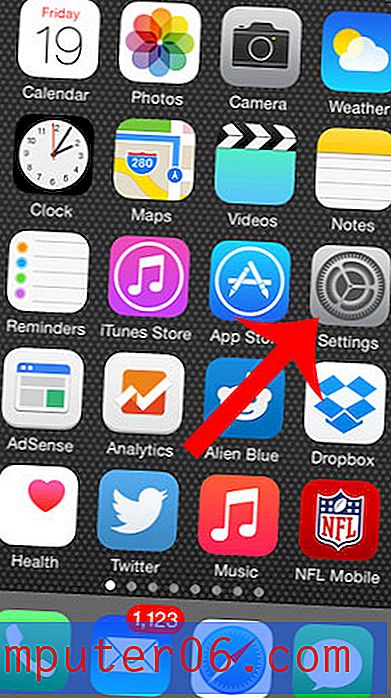Kuidas eemaldada jaotisekraan rakenduses Excel 2010
Programmi Excel 2010 töölehe välimuse kohandamiseks on palju viise ja paljud neist on mõnele inimesele kasulikumad kui teised. Näiteks saab kasutada mitmeid erinevaid töölehe vaateid, millest mõned on teatud olukordades abiks rohkem kui teised. Võite naasta tavalisse vaatesse, kui see on teie eelistatud vaade, mis on vaid üks viis tugevalt redigeeritud arvutustabeli taastamiseks vaikevaate sätetele. Kuid on veel üks võimalus, mis jagab ekraani laiali, hoides allpool kerides akna ülaservas seatud ridade rühma. Kuigi see võib teatud olukordades kasulik olla, võib see olla tüütu, kui te pole sellega harjunud. Õnneks on tükeldamise keelamine ja arvutustabeli kuvamine tavaline protsess, nagu tavaliselt.
Lõpetage ekraani tükeldamine programmis Excel 2010
Jagatud ekraan, millele selles artiklis viitan, näeb välja järgmine pilt -

Nagu näete, on horisontaalne riba, mis eraldab aknas lukustatud read, ülejäänud read sirvivad tavaliselt jaotuse all. Nii et jätkake lugemist allpool, saate teada, kuidas seda jagatud ekraani oma Excel 2010 arvutustabelilt eemaldada.
1. samm: avage Exceli arvutustabel, mida soovite muuta.
2. samm: klõpsake akna ülaosas vahekaarti Vaade .
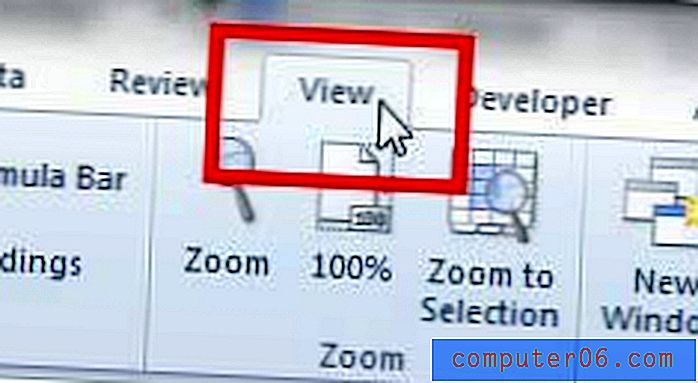
3. samm: jagatud ekraani eemaldamiseks klõpsake nuppu Split . Pange tähele, et nupp tõstetakse oranži värviga esile enne, kui sellele klõpsate, siis seda nuppu pärast selle klõpsamist ei tõsteta esile.
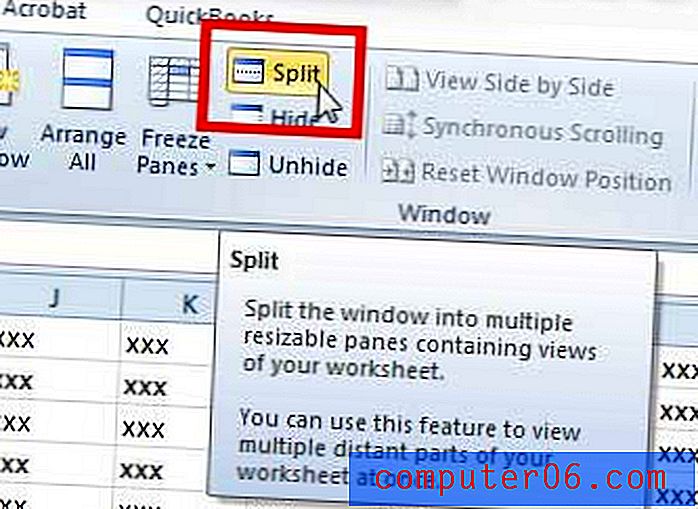
Kui teil on raskusi Excelis printimisega, sobilikult suurte arvutustabelite paigaldamine vähem paberilehtedele, siis lugege seda artiklit arvutustabeli ühele lehele paigutamise kohta.